Il y a beaucoup de bonnes choses à propos de l'iPad, y compris la possibilité d'utiliser un Apple Pencil. Cela vous permet de prendre des notes, de griffonner ou de dessiner des illustrations sérieuses, directement depuis votre iPad.
Contenu
- Lecture connexe
- Vérifiez le niveau de la batterie du crayon Apple
-
Que faire si votre Apple Pencil ne se recharge pas ?
- AppleCare à la rescousse
-
Conclusion
- Articles Similaires:
Lecture connexe
- Apple Pencil ne fonctionne pas? Voici notre guide de dépannage
- Le New Apple Pencil 2, voici ce que vous devez savoir
- Meilleurs conseils pour votre nouveau crayon Apple
- Passez à l'iPad Pro avec cette configuration de bureau
- Comment utiliser la nouvelle fonctionnalité Scribble dans iPadOS 14
Cependant, vous ne voulez jamais manquer de batterie avec votre Apple Pencil. Cela vous laisse frustré et probablement impatient pendant que vous attendez que votre crayon se recharge. Voici comment vérifier le niveau de la batterie de l'Apple Pencil.
Vérifiez le niveau de la batterie du crayon Apple
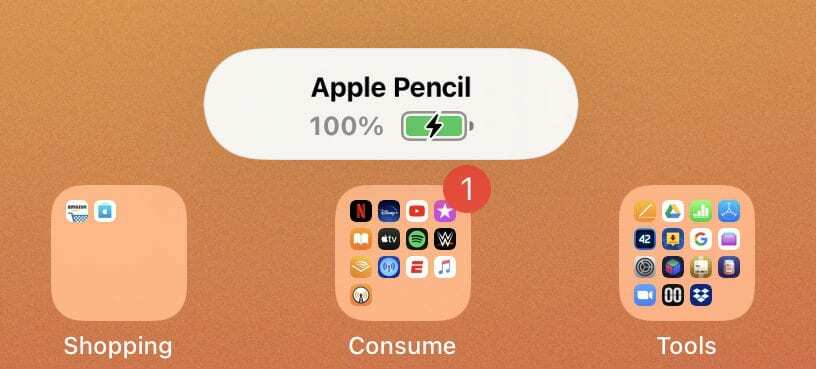
Pour ceux qui ont le crayon Apple de 2e génération, vous pourrez voir la durée de vie de la batterie chaque fois que vous le connectez à votre iPad. Une fois votre Apple Pencil attaché magnétiquement, le niveau de la batterie apparaît brièvement. Cela vous donne une idée rapide de la quantité de jus restant.
Cependant, cela ne fonctionne pas pour les propriétaires de l'Apple Pencil de 1ère génération. Au lieu de cela, vous devrez profiter de la vue Aujourd'hui et de la possibilité d'afficher des widgets. Il existe un widget Batteries intégré qui peut être activé. Voici comment procéder :
- Depuis le premier écran d'accueil de votre iPad, glisser de gauche à droite.
- Cela révèle le Vue d'aujourd'hui avec tous vos widgets.
- Si le widget Batteries n'apparaît pas, faire défiler vers le bas.
- Appuyez sur le Éditer bouton.
- Dans le panneau suivant, appuyez sur le + icône à côté de Piles icône.
- Cliquez sur Terminé.
Si vous exécutez la version bêta publique d'iPadOS 14, voici comment activer le widget Batteries :
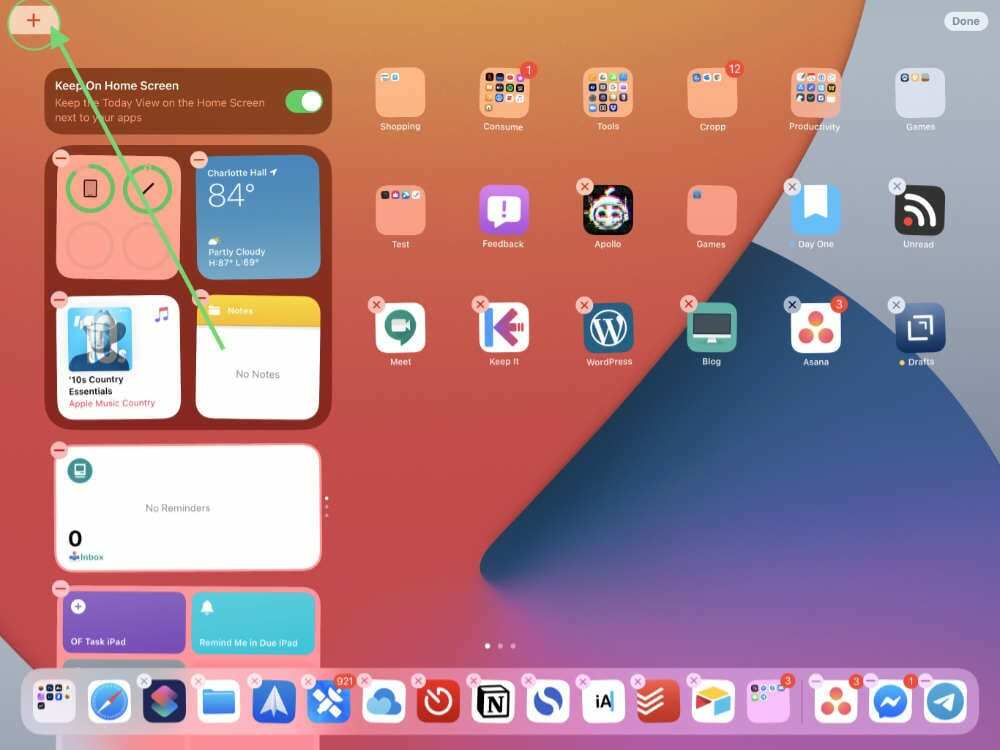
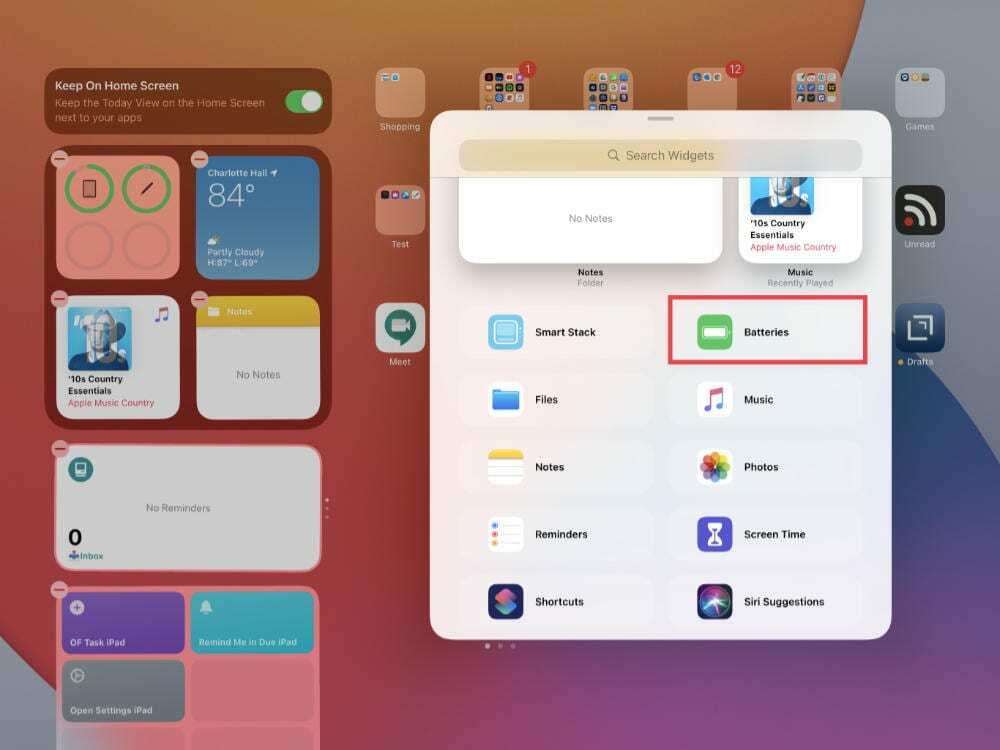
- Depuis le premier écran d'accueil de votre iPad, glisser de gauche à droite.
- Cela révèle le Vue d'aujourd'hui avec tous vos widgets.
- Si le widget Batteries n'apparaît pas, appuyez et maintenez sur l'écran d'accueil.
- Appuyez sur le + bouton dans le coin supérieur gauche.
- Faites défiler et trouvez le Piles widget
- Sélectionnez le widget que vous souhaitez utiliser.
- Robinet Terminé dans le coin supérieur droit.
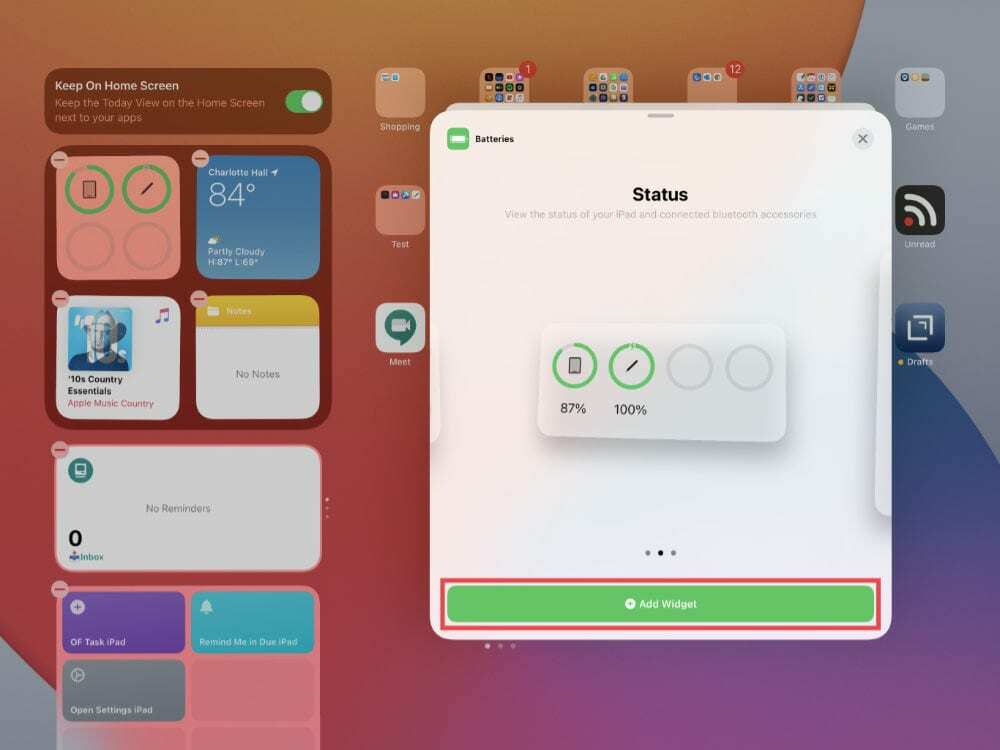
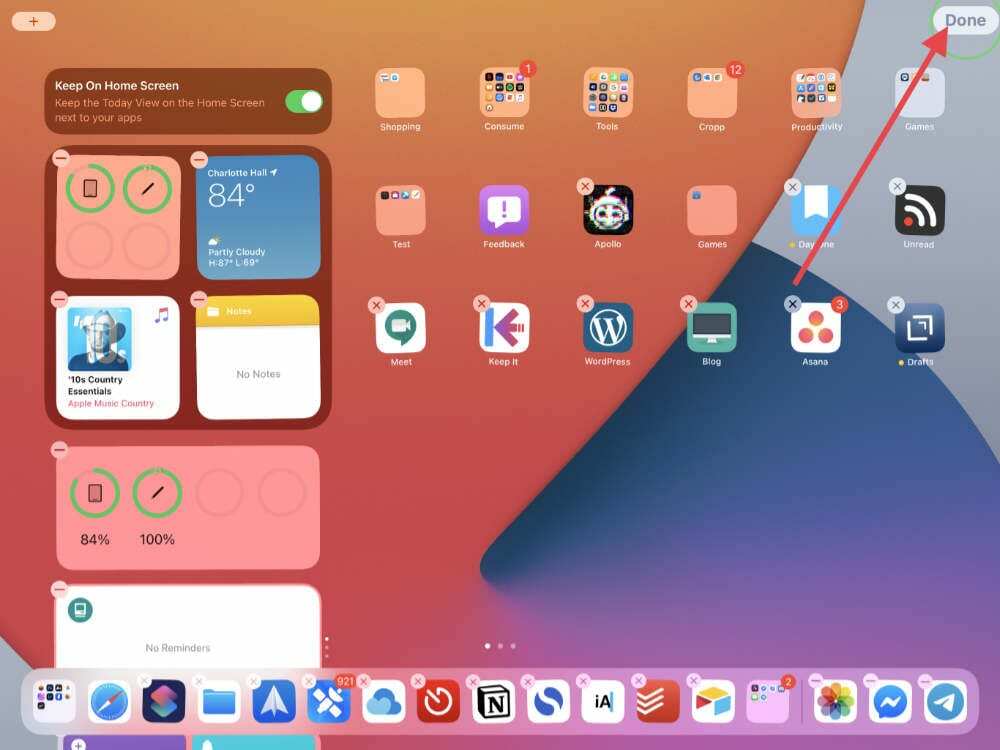
Une fois terminé, vous pourrez passer à la vue Aujourd'hui et voir le niveau de la batterie de votre Apple Pencil. De plus, vous pourrez voir l'autonomie restante de la batterie de tout autre appareil Bluetooth. Cela inclut vos AirPods, votre clavier sans fil et même votre manette Xbox ou DualShock 4.
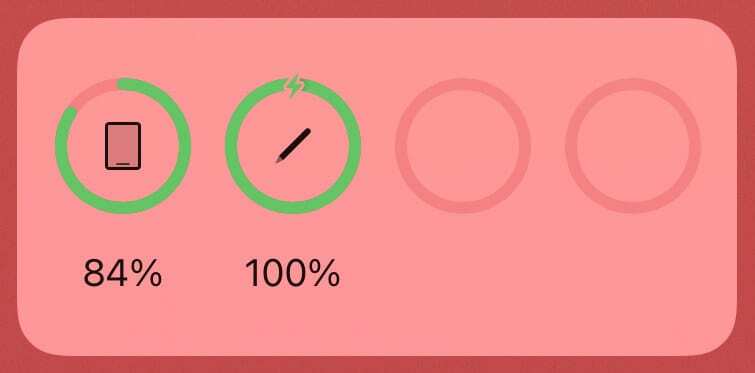
Que faire si votre Apple Pencil ne se recharge pas ?
Parfois, vous pouvez rencontrer un problème avec votre Apple Pencil où il ne semble pas se recharger. Avec l'Apple Pencil 2, vous n'avez pas de chance, car il n'y a nulle part où brancher quoi que ce soit. Ceux qui ont l'Apple Pencil de première génération peuvent essayer de se brancher sur un autre chargeur Lightning.
Vous pouvez suivre quelques étapes avant de contacter Apple. Mais avant de commencer, assurez-vous que votre Apple Pencil 2 est attaché à votre iPad Pro.
- Redémarrez votre iPad en maintenant le Boutons d'alimentation et d'augmentation du volume simultanément. Ensuite, faites glisser le curseur pour éteindre votre iPad. Une fois l'iPad éteint, rallumez-le en maintenant le Puissance bouton.
- Ouvrez le Paramètres app sur votre iPad et accédez au Bluetooth menu. Assurez-vous que Bluetooth est activé au, puis essayez de reconnecter votre Apple Pencil.
- Du Bluetooth menu, recherchez le nom de votre Apple Pencil. Appuyez sur le "je" à côté de votre crayon et appuyez sur Oubliez cet appareil. Ensuite, retirez et reconnectez votre Apple Pencil à votre iPad.
- Si l'Apple Pencil n'apparaît pas après avoir été reconnecté, attendez 60 secondes, puis réessayez.
AppleCare à la rescousse

Si vous avez essayé toutes ces méthodes et que vous rencontrez toujours des problèmes, vous voudrez alors contacter Apple. Ceux qui ont acheté AppleCare+ pour leur iPad Pro peuvent être tranquilles en sachant que l'Apple Pencil est également couvert.
Ce changement s'est produit en 2018, car désormais AppleCare+ couvre votre iPad et ses accessoires de marque Apple. Si vous avez besoin d'un remplacement Apple Pencil et que vous avez AppleCare, vous n'aurez qu'à payer 29 $. Sinon, il vaut mieux en acheter un tout neuf.
Conclusion
L'Apple Pencil 2 est un outil phénoménal, même pour ceux qui ne prennent pas de notes régulièrement. Il vous donne un contrôle précis sur la façon dont vous pouvez interagir avec votre iPad.
De plus, avec iPadOS 14 à l'horizon (à venir cet automne), vous pourrez profiter de Scribble. Cela vous permet d'utiliser votre Apple Pencil et d'écrire dans n'importe quel champ de texte ouvert.
Faites-nous savoir si vous rencontrez des problèmes avec votre Apple Pencil ou si vous avez trouvé un autre correctif que nous n'avons pas mentionné ici.
Andrew est un écrivain indépendant basé sur la côte est des États-Unis.
Il a écrit pour divers sites au fil des ans, notamment iMore, Android Central, Phandroid et quelques autres. Maintenant, il passe ses journées à travailler pour une entreprise de CVC, tout en travaillant au noir en tant qu'écrivain indépendant la nuit.